Hỗ trợ tư vấn
Tư vấn - Giải đáp - Hỗ trợ đặt tài liệu
Mua gói Pro để tải file trên Download.vn và trải nghiệm website không quảng cáo
Tìm hiểu thêm » Hỗ trợ qua ZaloHiện nay khi điện thoại là 1 trong những trang thiết bị không thể thiếu của mỗi người, chúng ta có thể sử dụng điện thoại như 1 thiết bị điều khiển từ xa cho máy tính, cho tivi hay làm bất cứ điều gì rất tiện ích.
Nếu như trước đây việc điều khiển máy tính từ xa thông qua một máy tính khác bằng Teamviewer đã quá quen thuộc. Với ứng dụng Teamviewer bạn có thể tham gia học trực tuyến, chia sẻ dữ liệu, vv một cách vô cùng dễ dàng. Thì hiện nay Teamviewer đã cho ra mắt rất nhiều ứng dụng tương tự dành cho mobile để điều khiển qua lại giữa 2 thiết bị. Dưới đây chúng tôi sẽ hướng dẫn các bạn cách điều khiển máy tính bằng mobile khá đơn giản bằng ứng dụng Teamviewer.
Bước 1:
Cài đặt ứng dụng Teamviewer trên máy tính bạn muốn điều khiển. Sau khi cài đặt xong giao diện chính của Teamviewer như sau:
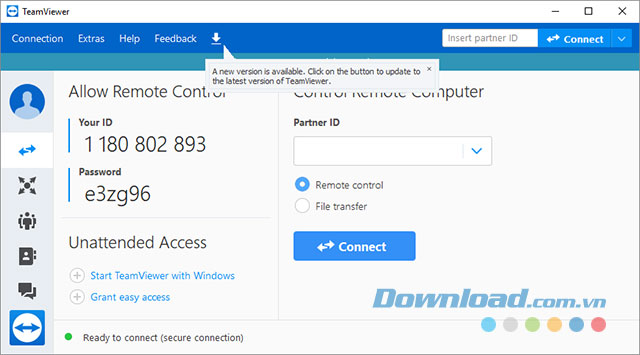
Bước 2:
Tải TeamViewer for Remote Control cho Android Tải TeamViewer for Remote Control cho iOS
Trên thiết bị di động hãy cài đặt ứng dụng TeamViewer for Remote Control theo link tải chúng tôi cung cấp ở trên hoặc vào Google Play - App Store tìm từ khóa TeamViewer for Remote Control để cài đặt.
Sau khi cài đặt xong bạn sẽ được hướng dẫn sử dụng chi tiết trên màn hình chính của ứng dụng TeamViewer for Remote Control. Hãy ghi nhớ cách điều khiển cơ bản mà ứng dụng cung cấp.
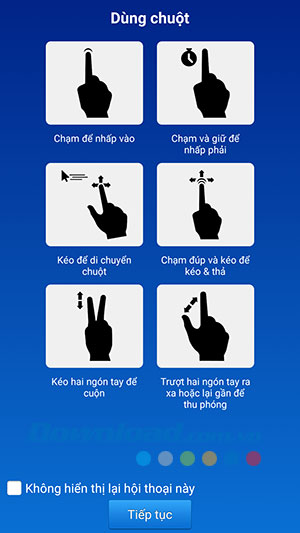
Tiếp đó là màn hình hoạt động chính của ứng dụng Điều khiển thiết bị từ xa. Tại đây hãy nhập ID của máy tính đã cài phía trên vào mục ID đối tác --> Điều khiển máy tính từ xa.
Ngay sau đó cửa sổ Xác thực sẽ yêu cầu bạn nhâp mật khẩu của đối tác, bạn mở ứng dụng TeamViewer của máy tính lên xem mật khẩu và nhập vào, nhấn OK để bắt đầu kết nối.
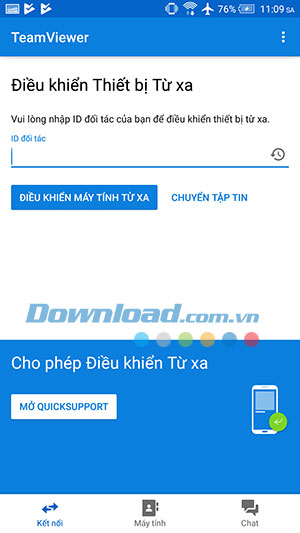
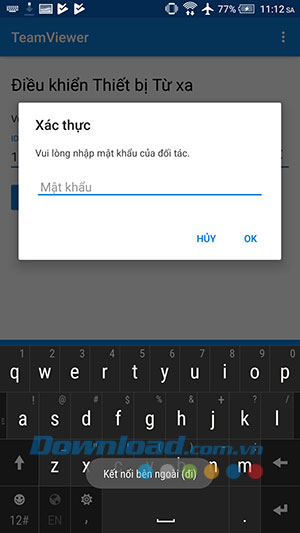
Ngay sau khi kết nối thành công chúng ta đã có thể điều khiển máy tính bằng thiết bị di động rất dễ dàng rồi. Cách điều khiển khá dễ với việc nhấn chạm và di chuyển chuột bằng cảm ứng thay vì thiết bị phần cứng trên máy tính.
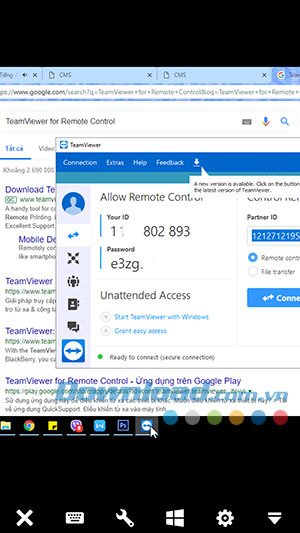
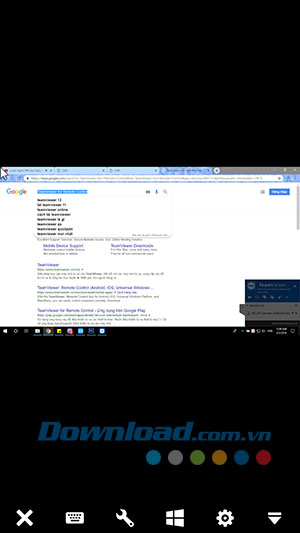
Trên đây chúng tôi đã hướng dẫn các bạn cách kết nối TeamViewer để điều khiển máy tính từ xa bằng mobile. Hi vọng mọi người sẽ có thêm 1 công cụ hỗ trợ điều khiển máy tính từ xa thực sự hữu ích.
Theo Nghị định 147/2024/ND-CP, bạn cần xác thực tài khoản trước khi sử dụng tính năng này. Chúng tôi sẽ gửi mã xác thực qua SMS hoặc Zalo tới số điện thoại mà bạn nhập dưới đây: